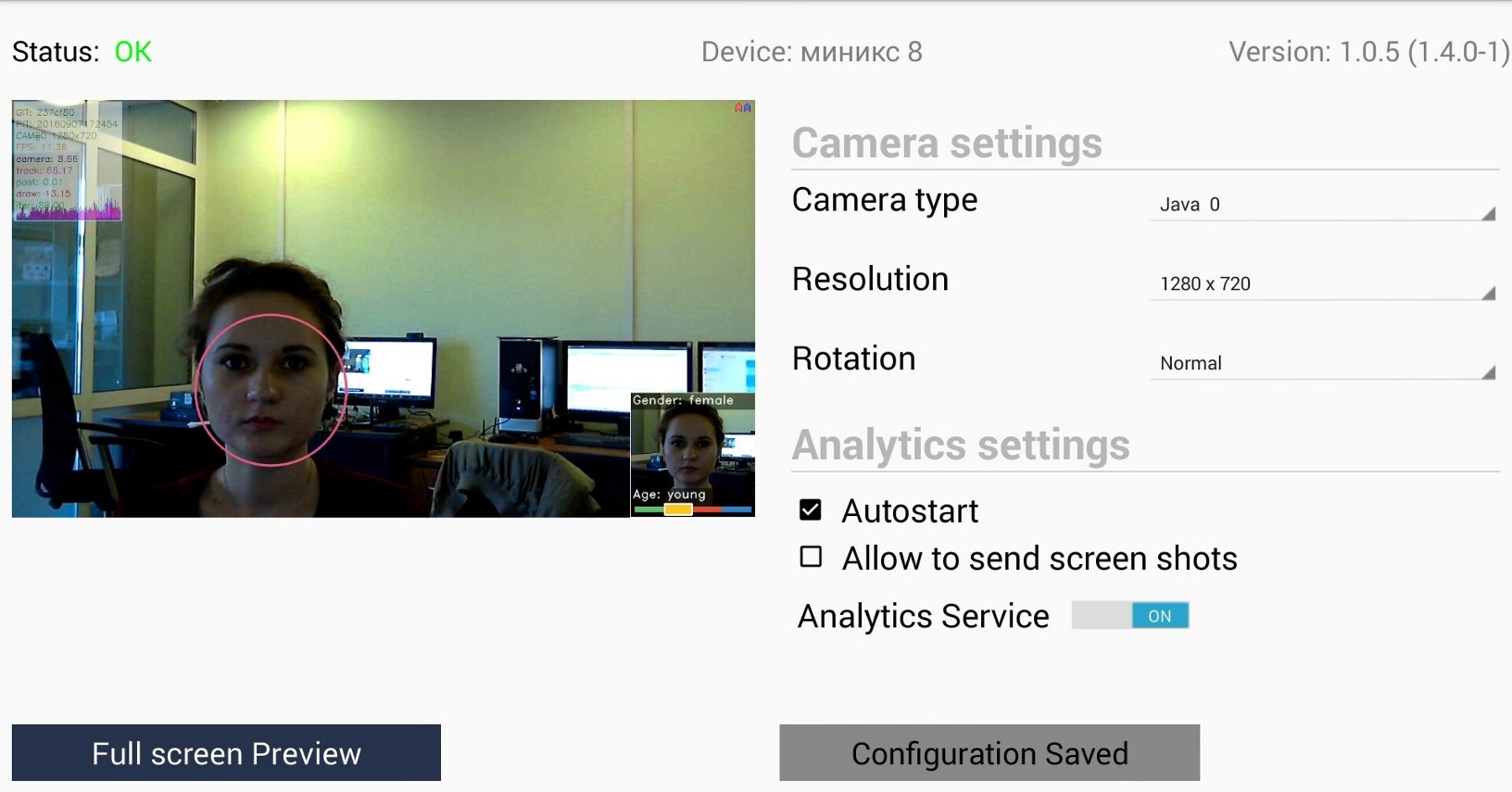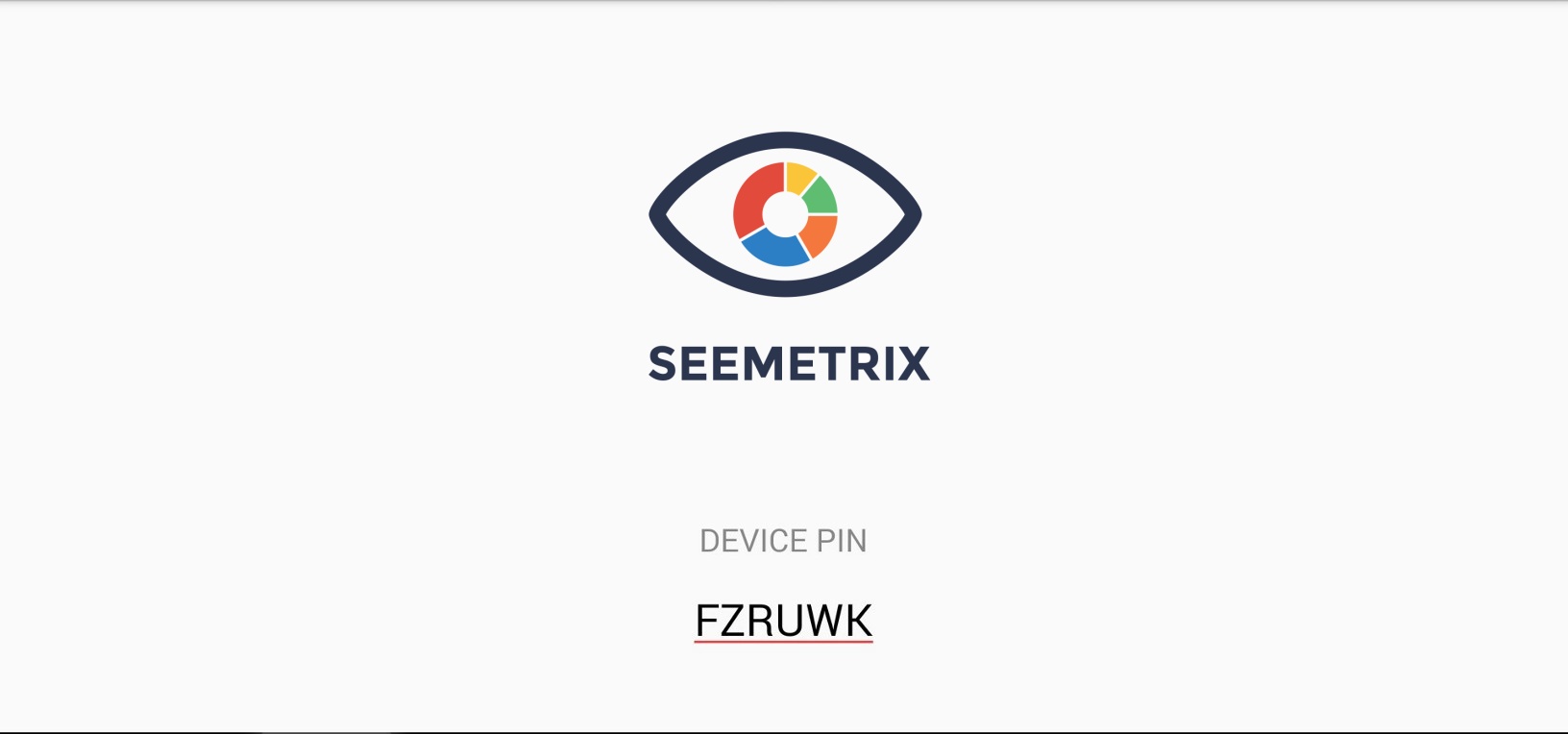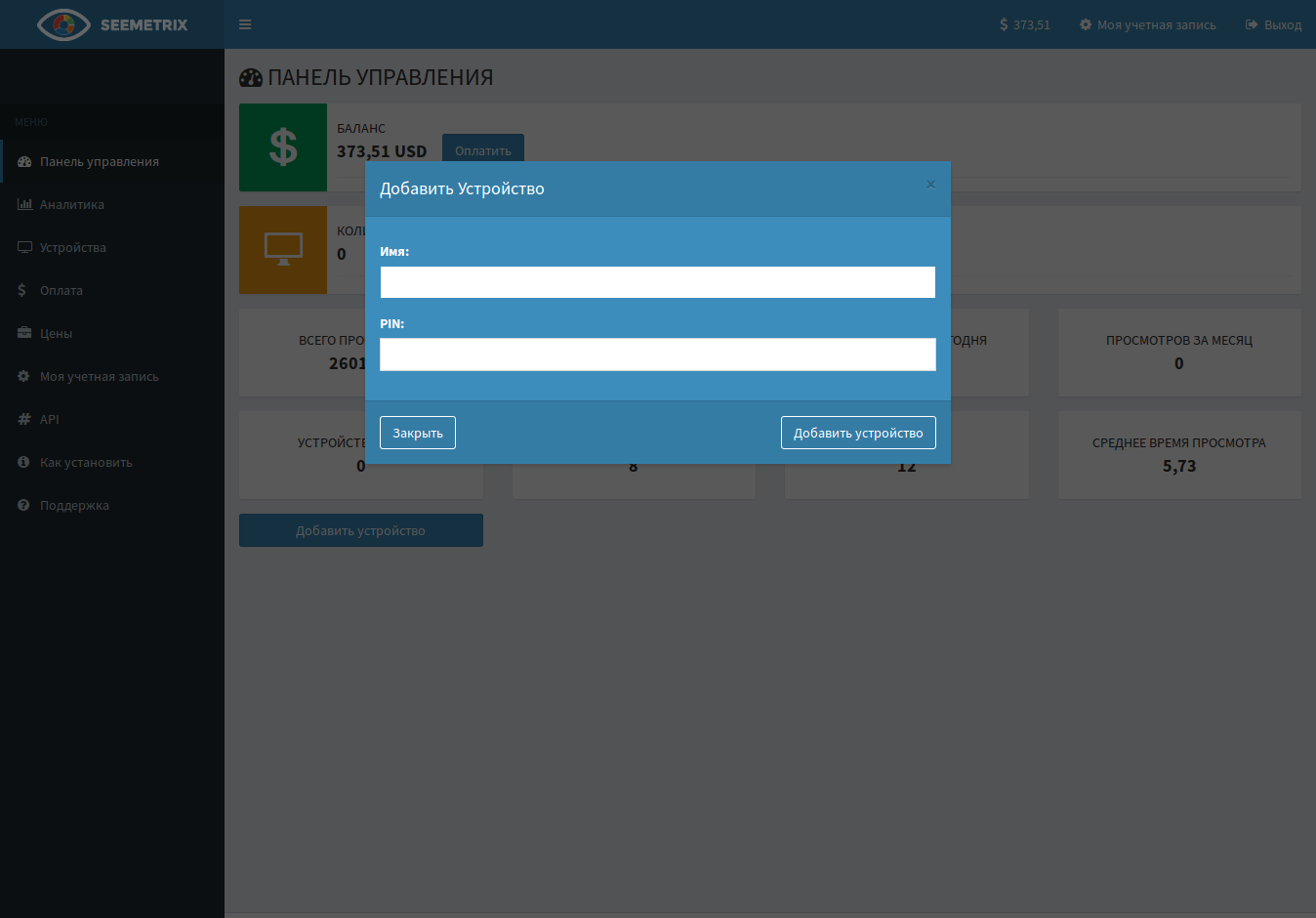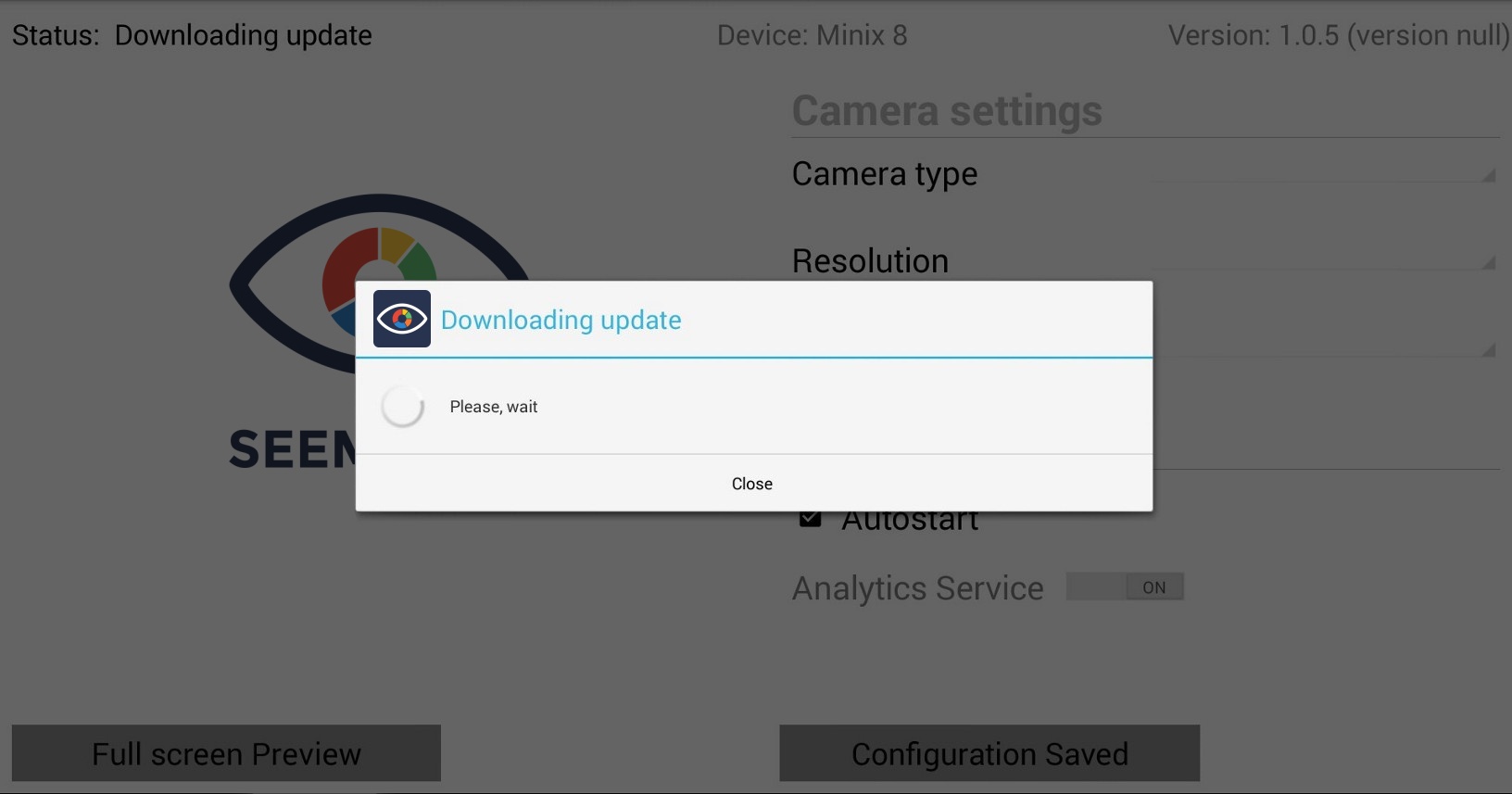Установка Seemetrix¶
Подготовка к установке приложения Seemetrix¶
Шаг 1. Убедитесь в наличии интернет-соединения на устройстве (например, набрав в любом браузере google.com).
Обратите внимание, что приложение Seemetrix требует, чтобы следующие порты были открыты для исходящих подключений: 1488, 20002.
Шаг 2. Убедитесь, что веб/встроенная/ip камера на устройстве установлена и функционирует в штатном режиме (например, открыв приложение камеры).
Установка Seemetrix¶
Шаг 3. Установите Seemetrix:
- на Android устройство – seemetrix-install-android.apk
- на Windows устройство – seemetrix-install-win32-x86_64.exe
- на Linux устройство: Ubuntu 14.04 / Ubuntu 16.04 / Ubuntu 18.04

Шаг 4. Запустите приложение Seemetrix на своем устройстве.
Шаг 5. Зарегистрируйтесь и войдите в личный кабинет Seemetrix на сайте https://cloud.seemetrix.3divi.com, подтвердите свой e-mail адрес, если это необходимо.
Шаг 6. Добавьте устройство в личном кабинете. Для этого во вкладке Панель управления или во вкладке Устройства нажмите Добавить устройство и в появившейся форме введите имя устройства и шестизначный DEVICE PIN.
Шаг 7. Дождитесь загрузки библиотеки и старта аналитики на устройстве, логотип Seemetrix сменится изображением с камеры.
Шаг 8. Сконфигурируйте параметры камеры, нажмите Apply. Рекомендуем использовать разрешение камеры 1280х720. Если Ваше устройство оснащено несколькими камерами, то Java 0 - основная камера, Java 1 - фронтальная.
Выбор более высокого разрешения позволяет увеличить дальность работы Seemetrix, однако, это ведет к повышению уровня потребления CPU.
Шаг 9. Дождитесь старта аналитики с новыми параметрами.
Приложение может работать в фоне.